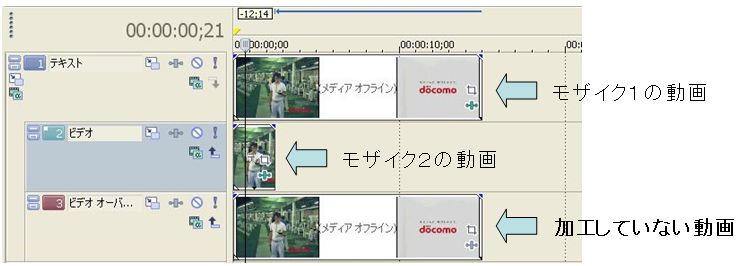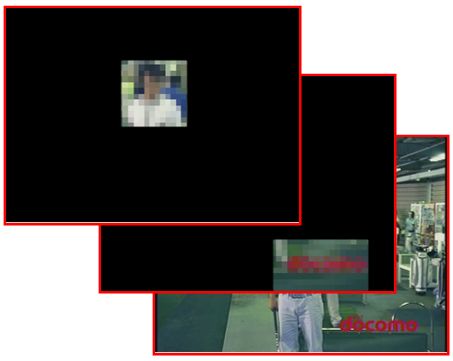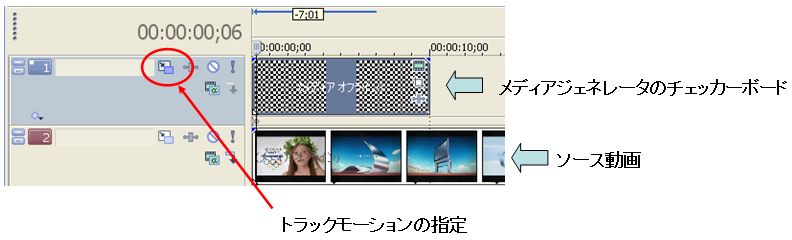「モザイク」の版間の差分
ナビゲーションに移動
検索に移動
imported>Webmaster |
imported>Webmaster |
||
| (同じ利用者による、間の10版が非表示) | |||
| 1行目: | 1行目: | ||
*よくアダルトビデオの性器部分を隠したり、犯罪現場の取材で具体的な場所を隠したり、被害に遭われた方のプライバシーを守るため目や顔にモザイクが入っている動画をよく見られると思います。 | *よくアダルトビデオの性器部分を隠したり、犯罪現場の取材で具体的な場所を隠したり、被害に遭われた方のプライバシーを守るため目や顔にモザイクが入っている動画をよく見られると思います。 | ||
| − | *要するに下の絵のように、とある'''携帯電話事業者のロゴマーク''' | + | *要するに下の絵のように、とある'''携帯電話事業者のロゴマーク'''とゴルフをしている'''人の顔'''に[[モザイク]]がかかっています。これを作ろうという訳です。 |
[[画像:mozaiku-00.jpg]] | [[画像:mozaiku-00.jpg]] | ||
| − | |||
| + | |||
| + | *タイムラインは以下の様になります。 | ||
| + | [[画像:mozaiku-02.jpg]] | ||
| + | |||
| + | *第一ラインにはモザイク1の動画 | ||
| + | *第二ラインにはモザイク2の動画 | ||
| + | *第三ラインには加工していない素材そのものの動画を配置します | ||
| + | *別に、モザイクは1箇所でよいというのであれば、モザイク2の動画は不要です。 | ||
| + | *簡単な編集イメージは以下の様になります。 | ||
| + | [[画像:mozaiku-03.jpg]] | ||
| + | *第一ラインは男の人の顔にモザイクをかけて、顔以外は全て切り取り | ||
| + | *第二ラインは企業名だけにモザイクをかけて、企業名以外は全てきりとり | ||
| + | *第三ラインには加工していない素材そのものの | ||
| + | *そして、黒い部分が下の画像を透過するようにすれば指定された部分にモザイクがかかるようになります。 | ||
| + | *このようにすることで、同一タイムライン上で時間を合わせてやればモザイクのかかった動画が完成します。 | ||
| + | |||
| + | == エフェクトのかけ方 == | ||
| + | *モザイクのかけ方は2つのエフェクトを用います。 | ||
| + | **[[ピクセレート]] | ||
| + | **[[クッキーカッター]] | ||
| + | *[[ピクセレート]]でどれくらいのモザイク量をかけるのか指定します。指定量が少なければモザイクにはなりませんのでXY軸に対して0.6~0.7程度がよいでしょう。 | ||
| + | *[[クッキーカッター]]では、カットする量や形境界色が指定できるのでモザイクのかけたい形や大きさ指定します | ||
| + | |||
| + | |||
| + | == 横長の[[矩形]]を用いたモザイク == | ||
| + | *[[クッキーカッター]]を用いた[[モザイク]]の作成方法では、さまざまな形や輪郭、ぼかし等を指定できますが、[[矩形]]が正方形の指定しかできないので目線に[[モザイク]]の場合は、横長の[[矩形]]を指定する必要があります。 | ||
| + | *[[クッキーカッター]]の様なエフェクトが不要で、単純な横長エフェクトは[[トラックモーション]]を利用することで、[[モザイク]]が出来ます。 | ||
| + | |||
| + | *このように単調な[[モザイク]](目隠し)ならば、簡単にできます。 | ||
| + | [[画像:kukei-01.jpg]] | ||
| + | *タイムラインの上から、'''メディアジェネレータのチェッカーボード'''と'''ソース動画'''を重ねて、'''メディアジェネレータのチェッカーボード'''の'''トラックモーションの指定'''を行い、隠したい場所に移動&サイズ変更させます。 | ||
| + | *'''メディアジェネレータのチェッカーボード'''を好きなパターンにすることによって、黒抜きなど好きにできます。 | ||
| + | [[画像:kukei-02.jpg]] | ||
| + | |||
| + | ---- | ||
[[Vegas Movie Studio|Vegas Movie Studioのメインページへ]] | [[Vegas Movie Studio|Vegas Movie Studioのメインページへ]] | ||
[[Category:Vegas Movie Studio|もざいく]] | [[Category:Vegas Movie Studio|もざいく]] | ||
2008年12月16日 (火) 00:52時点における最新版
- よくアダルトビデオの性器部分を隠したり、犯罪現場の取材で具体的な場所を隠したり、被害に遭われた方のプライバシーを守るため目や顔にモザイクが入っている動画をよく見られると思います。
- 要するに下の絵のように、とある携帯電話事業者のロゴマークとゴルフをしている人の顔にモザイクがかかっています。これを作ろうという訳です。
- タイムラインは以下の様になります。
- 第一ラインにはモザイク1の動画
- 第二ラインにはモザイク2の動画
- 第三ラインには加工していない素材そのものの動画を配置します
- 別に、モザイクは1箇所でよいというのであれば、モザイク2の動画は不要です。
- 簡単な編集イメージは以下の様になります。
- 第一ラインは男の人の顔にモザイクをかけて、顔以外は全て切り取り
- 第二ラインは企業名だけにモザイクをかけて、企業名以外は全てきりとり
- 第三ラインには加工していない素材そのものの
- そして、黒い部分が下の画像を透過するようにすれば指定された部分にモザイクがかかるようになります。
- このようにすることで、同一タイムライン上で時間を合わせてやればモザイクのかかった動画が完成します。
エフェクトのかけ方
- モザイクのかけ方は2つのエフェクトを用います。
- ピクセレートでどれくらいのモザイク量をかけるのか指定します。指定量が少なければモザイクにはなりませんのでXY軸に対して0.6~0.7程度がよいでしょう。
- クッキーカッターでは、カットする量や形境界色が指定できるのでモザイクのかけたい形や大きさ指定します
横長の矩形を用いたモザイク
- クッキーカッターを用いたモザイクの作成方法では、さまざまな形や輪郭、ぼかし等を指定できますが、矩形が正方形の指定しかできないので目線にモザイクの場合は、横長の矩形を指定する必要があります。
- クッキーカッターの様なエフェクトが不要で、単純な横長エフェクトはトラックモーションを利用することで、モザイクが出来ます。
- このように単調なモザイク(目隠し)ならば、簡単にできます。
- タイムラインの上から、メディアジェネレータのチェッカーボードとソース動画を重ねて、メディアジェネレータのチェッカーボードのトラックモーションの指定を行い、隠したい場所に移動&サイズ変更させます。
- メディアジェネレータのチェッカーボードを好きなパターンにすることによって、黒抜きなど好きにできます。